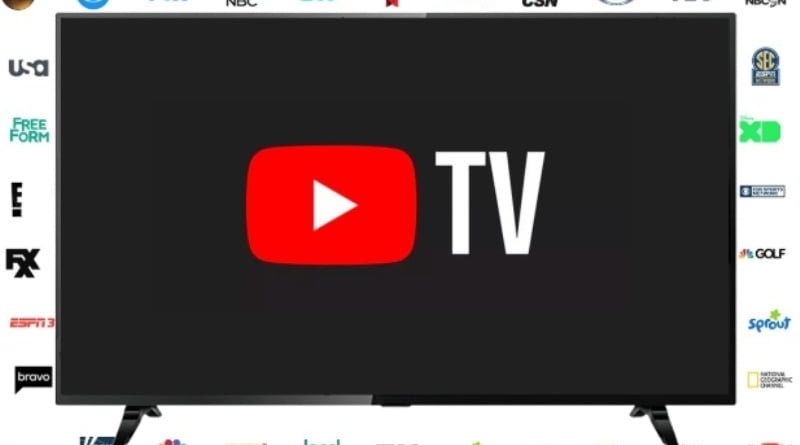Como assistir YouTube TV no Android, iOS, Playstation e TV
Como assistir YouTube TV no Android, iOS, Playstation 4 e TV? Veja como assistir o YouTube TV a partir de qualquer tela, seja do seu celular, tablet, PC ou até mesmo da sua smart TV.
Já é difícil o suficiente acompanhar todos os seus programas favoritos quando você esta em casa, mas adicione viagens à mistura e é fácil ficar para trás. Ou talvez você queira compartilhar a diversão na casa de um amigo.
De qualquer forma, esteja você indo em algum lugar que não tenha uma assinatura a cabo ou em uma viagem, você ainda poderá acompanhar seus programas favoritos usando o YouTube TV de qualquer lugar que esteja.
Assistindo YouTube TV no telefone, tablet ou PC
Quando você está em algum lugar que não tem uma TV acessível, caso esteja no no ônibus ou no seu horário de almoço do trabalho, você pode assistir o Youtube TV a partir do seu telefone, computador ou tablet.

- Para assistir na tela de um tablet ou celular Android, é necessários acessar a loja da Play Store e baixar gratuitamente o aplicativo do YouTube TV.
- Para os usuários do iPhone, iPad e iPod, é só acessar a App Store e baixar o aplicativo para iOS .
- Para assistir programas ou filmes prediletos no computador, basta acessar tv.youtube.com.
Como transmitir o YouTube TV?
Se você estiver usando um telefone, tablet ou PC, poderá transmitir desse dispositivo para uma smart TV ou para uma TV com suporte externo. Se tudo estiver de acordo, o ícone do Google Cast aparecerá uma caixa com um sinal de Wi-Fi no canto inferior esquerdo do vídeo.
Lembre-se que, se você estiver usando um iPhone ou Mac, terá que usar o AirPlay em vez do Chromecast para reproduzir sua o vídeo desejado.
Transmitir a partir de um telefone Android ou iOS:
- Verifique se o telefone está conectado à mesma rede Wi-Fi que o Chromecast.
- Abra o aplicativo do YouTube TV no seu telefone.
- Toque no ícone “Transmitir“, localizado no canto superior direito da tela inicial.
- Selecione o dispositivo para o qual você deseja transmitir.
- Selecione o programa ou filme que deseja assistir.
- Toque em Reproduzir.
Transmitir a partir da tela de um PC:
- Verifique se o computador está conectado à mesma rede Wi-Fi que o Chromecast.
- Acesse tv.youtube.com no seu navegador preferido.
- Selecione o programa ou filme que deseja assistir.
- Quando o vídeo abrir, clique no ícone Transmitir.
- Se você estiver em um Mac, selecione o botão “AirPlay” na barra de menus do seu Mac.
Assistindo o YouTube TV no Playstation 4

O Youtube anunciou no início desta semana que agora você pode assistir ao seu serviço de transmissão ao vivo em um PS4. Para fazer isso, você precisa seguir as seuintes etapas:
- Faça login na sua “conta da Playstation Store” e procurar o “YouTube TV“.
- Em seguida, clique em “Adicionar ao carrinho“.
- Pronto! Agora você terá acesso a shows ao vivo no seu PS4.
Nota: Observe que em todos os casos, você precisará estar conectado na internet tanto pelo Wi-Fi ou utilizando os dados móveis do seu dispositivo para acessar o aplicativo do Youtube TV.